Запуск программы
Выполнив Инструкцию по установке Dia, вы подготовили компьютер к работе с этой программой. Теперь осталось запустить Dia и можно смело начинать изучение. Запустить ее можно из меню Пуск. Можно, но не очень удобно все время там ее искать. Лучше всего запускать программу с Рабочего стола, а для создания такого удобства нужно выполнить довольно простое действие. Зайдем Пуск > Все программы > Dia, на строке с названием Dia нажмем правой кнопкой, в появившемся меню выберем Отправить > Рабочий стол (создать ярлык).
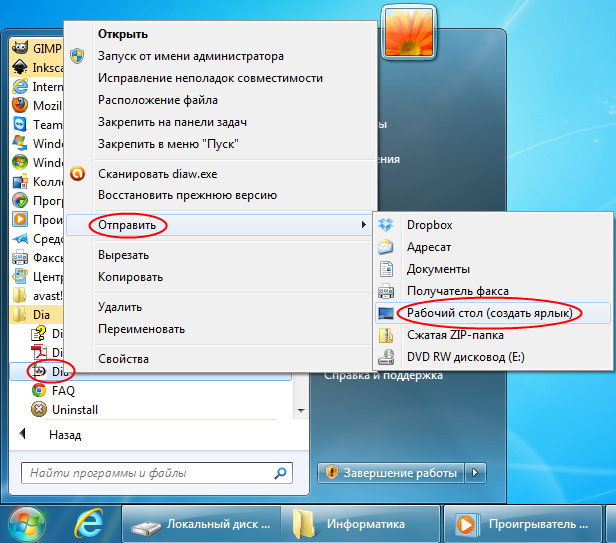
Теперь найдем на Рабочем столе ярлык под названием Dia. Дважды нажав на него, мы запустим программу.

После запуска Dia мы увидим окно программы. Давайте внимательно рассмотрим основные компоненты этого окна и их назначение.
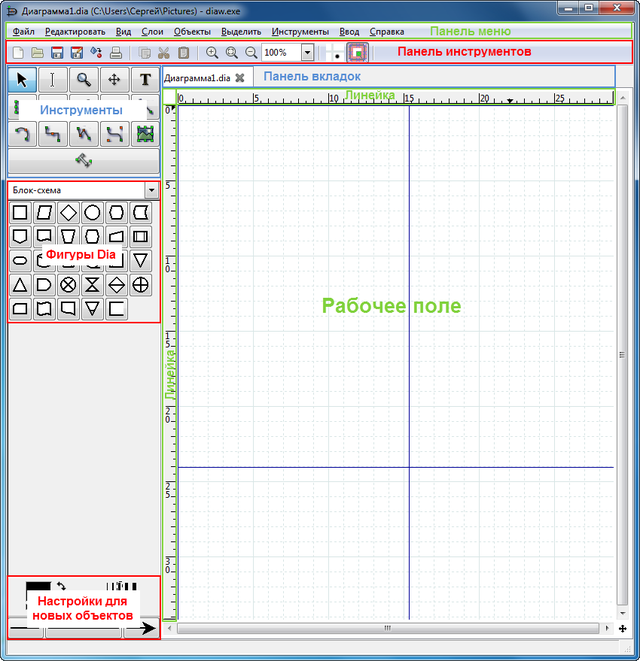
Итак, начнем с Панели меню. Здесь собраны и распределены по группам практически все действия, которые можно выполнить в Dia. Именно эти группы и называются Меню (Файл, Редактировать и т.д.).
Открыв меню «Файл», мы увидим список действий. Большинству действий соответствуют комбинации клавиш, которые находятся в конце строк (выделены красным прямоугольником). Запомнить все комбинации клавиш достаточно трудно, но, используя хотя бы 10 основных сочетаний, вы сможете экономить существенную часть времени.

Выберем «Файл» > «Создать». При этом на Панели вкладок появится новая вкладка под названием Диаграмма2. На Панели вкладок показываются все файлы Dia, открытые на данный момент. Чтобы вернуться в Диаграмму1, нажимаем на ее вкладку. Теперь закроем Диаграмму2, нажав на крестик в правой части вкладки. Отлично!
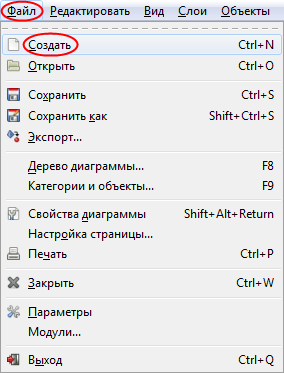
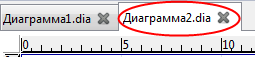
Идем дальше. На Панель инструментов вынесены наиболее востребованные кнопки. Они позволяют быстрее выполнить соответствующие действия, а это – прямой путь к экономии времени.
Теперь посмотрите на группу Инструменты. В ней собраны инструменты, необходимые для создания и изменения фигур. Вы, наверное, заметили, что в Dia есть Меню с таким же названием – Инструменты. Отличаются эти группы друг от друга формой представления действий. В меню они представлены в текстовом виде, а в группе Инструменты в виде иконок.
Фигуры Dia – это коллекция уже готовых фигур, которым можно задать размер, цвет и многие другие свойства. Коллекцию можно расширять, загружая фигуры из интернета.
В левом нижнем углу находится Панель настроек для новых объектов. В ней можно задавать параметры, которые применяются для всех вновь создаваемых объектов. Наводя курсор на кнопки, вы увидите всплывающие подсказки, в которых достаточно подробно описано их назначение и применение.
Рабочее поле в Dia – это бескрайняя свобода. Рисовать вы можете в любом месте, а при выводе на печать ваш рисунок разделится на несколько страниц. Рабочее поле поделено серыми линиями на мелкие квадратики – это сетка. Сетка не отображается при печати, она помогает нам в рисовании. Кроме того, поле еще поделено синими линиями на прямоугольники. Это и есть страницы. Если вы хотите поместить рисунок на одной странице, то и рисовать его нужно в пределах одного прямоугольника.
Линейка служит для определения положения и размеров фигур. Вещь очень полезная при изображении геометрически точных схем.
